安装Cygwin
在cgywin官方主页下载安装文件setup.exe,这只是一个网络安装包,体积很小。cgywin包含了许多GNU下的应用程序,真正安装时会根据你选择的组件,会自动去网上下载安装的。在国内最好使用镜像服务,这样速度会提高很多,建议去http://www.cygwin.net.cn/或http://www.cygwin.cn/下载上述的安装包,并在安装进行到Choose A Download Site这个步骤时,选择合理的镜像。由于中国南北网速的差异,上述两个地址都尝试一下,看看哪个对你而言速度更快一些。
在进行到Select Packages这个步骤时,选择你需要包,建议如下:
- Shells -> rxvt-unicode-x 强大的X终端,可用它替换windows下的cmd.exe
- Net-> openssh ssh客户端,可作putty的替换
- Net-> inetutils 可选,包含一些基本的网络工具,如telnet,否则在cygwin下无法使用windows的telnet
cygwin安装时会自动进行包关联,在安装rxvt时,已自动将X server安装上了。
配置调整
启动cygwin,实际上是运行cgywin.bat批处理,它又调用了cmd.exe。我们将安装的rxvt作为默认终端,需要修改cygwin.bat。下面是我机子上的配置修改,请对应修改相应的路径。
@echo off
d:
chdir d:\Cygwin\bin
rxvt -e bash --login -i
调整rxvt观感,需要修改你用户主目录下的.Xdefaults文件,此文件在你选择的安装目录下的home\usrname下,在我的机子上是D:\Cgywin\home\len。若不存在,可在此目录下新建一个,修改内容如下:
Rxvt*background: black
Rxvt*foreground: #E2E6C7
Rxvt*font: 9x16
Rxvt*boldFont: 9x16
Rxvt*scrollBar_right: True
Rxvt*saveLines: 1024
Rxvt*geometry: 80x30
Rxvt*color0: black
Rxvt*color1: red
Rxvt*color2: green
Rxvt*color3: yellow
Rxvt*color4: blue
Rxvt*color5: magenta
Rxvt*color6: cyan
Rxvt*color7: white
Rxvt*color8: burlywood1
Rxvt*color9: sienna1
Rxvt*color10: PaleVioletRed1
Rxvt*color11: LightSkyBlue
Rxvt*color12: white
Rxvt*color13: white
Rxvt*color14: white
Rxvt*color15: white
在cygwin下也是可以访问Windows下其他盘符的,如cd /cygdrive/c/windows,就转到了C盘windows目录下。这样对于在linux下工作的人说有点儿别扭,更希望是以cd /mnt/c/windows的mount方式来访问其他盘符。这需要修改注册表的选项,将HKLM\software\Cygnus Solutions\Cgywin\mounts v2下的子项cygdrive prefix更改为/mnt即可。
远程登陆Linux桌面
其实这里介绍的不仅仅适用于Linux,而是针对X Window的。X Widonw的介绍不进行赘述,但需要明确其中的服务器端和客户端的区别,在X Window的概念中服务器端是指你进行显示,输入输出的机器,也是接下来示例中的本机len-computer,IP为10.3.164.70,而客户端指的是进行远程登陆的机器auto-desktop,IP为10.3.164.74。
在局域网内最简单的方法是使用XDMCP连接,这时远程的机器启用xdmcp。那台机器运行着ubuntu-8.04,用gdm进行窗口管理,编辑/etc/gdm/gdm.conf-custom如下,其他版本的linux需找到对应的窗口管理的配置文件。
[security]
DisallowTCP=false
[xdmcp]
Enale=true
修改完后,在远程机器上重启服务,$sudo /etc/init.d/gdm restart。接下来本机启动cgywin,转到X目录下,运行Xwin.exe,使用 -query指定远程的linux机器的ip即可。
Len@len-computer /usr/X11R6/bin
$ cd /usr/X11R6/bin
Len@len-computer /usr/X11R6/bin
$ Xwin -query 10.3.164.74
这里会出现如下面图示的窗口,提示输入用户名和密码。另再附一张在登陆成功后,我在本地执行远程操作的截图。
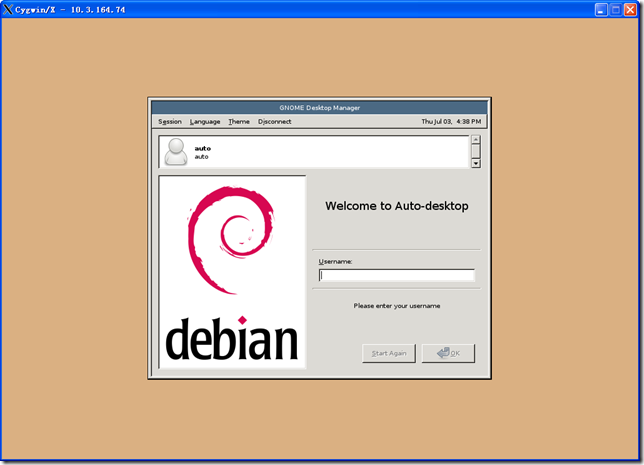
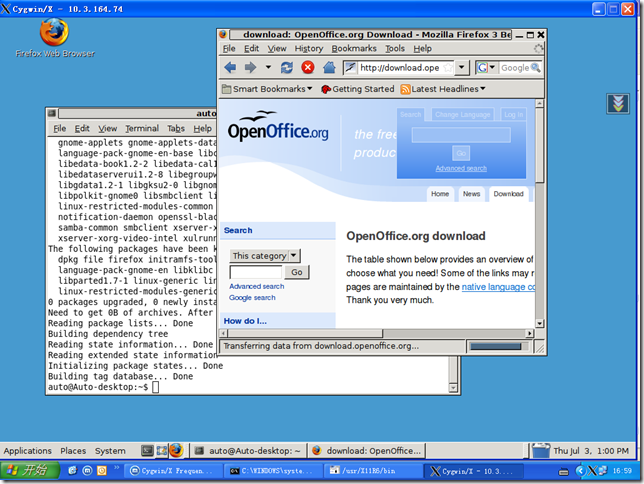
如果你需要连接的远程机器比较固定,可以修改本地机器d:\cgygin\usrX11R6\bin\startxdmcp.bat中的REMOTE_HOST值为你需要连接机器的IP,这个批处理设置了一些有用的环境变量值。或许你需要创建一个桌面的快键方式,这样每次点击,就直接连接到远程机器了。
不引入桌面环境
可能有时候只需要将某个需要X服务的远程应用程序引入到本地桌面显示,而不需要启动像上面的GNOME或者KDE等庞大的桌面环境。这样做比较适合喜欢终端操作的人,我就常常终端敲命令,然后将gvim,openoffice这些从远程导入到本地操作。
找到d:\cgywin\usr\X11R6\bin\startwin.bat,将%RUN% xterm -e /usr/bin/bash -l注释掉,因为我们己经有了rxvt,不需要一个新的xterm终端了,执行该批处理文件,就会在本机运行X server。启动cgywin,用ssh登陆到远程机器上,执行如下命令,导出DISPLAY环境变量和运行你感兴趣的程序。
auto@Auto-desktop:~$ export DISPLAY=10.3.164.70:0.0
auto@Auto-desktop:~$ gvim&
[1] 22652
auto@Auto-desktop:~$ oowriter&
其中环境变量DISPLAY中的:0.0部分表示X server的display和screen。display指运行着X server实例。如果使用TCP/IP连接,表示的是端口6000+display号做为连接。screen代表X server上的不同输出设备。我在例子中执行gvim和openoffice.org-writer,运行的效果可看下面的截图。在ubuntu上运行着的gvim和openoffice都在我本机10.3.164.70上显示了,并且可操作。
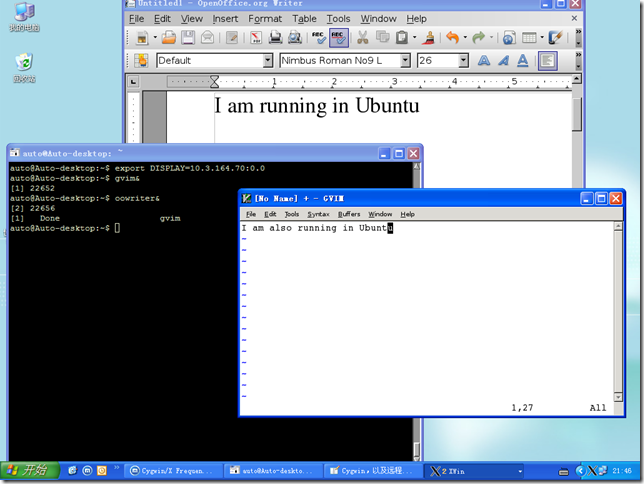
有用的链接
Cgywin/X FAQ 在碰到一些操作问题时,不妨先看看这份FAQ
使用cygwin X server实现Linux远程桌面 easwy介绍了KDE环境下的配置,部分受此启发
使用rxvt做为cygwin终端 碰到rxvt中文显示问题时,或许有帮助
posted on 2008-07-03 21:55
len 阅读(5426)
评论(0) 编辑 收藏 引用 所属分类:
IT技术